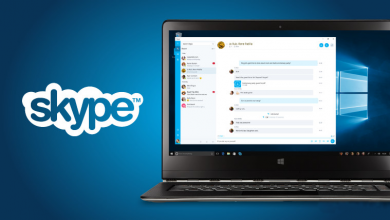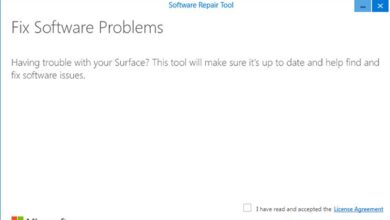حل مشكلة عدم تحديث ويندوز 10 وظهور خطأ 0x80070422
يواجه الكثير من مستخدمي نظام التشغيل ويندوز مشكلة عدم تحديث ويندوز 10 حيث تظهر رسالة الخطأ 0x80070422 عند محاولة تحديث الويندوز، ومع ذلك فإن تحديث نظام التشغيل يعتبر أمرًا هامًا جدًا، حيث أنه يساعد على حل الكثير من المشاكل والأخطاء في الكمبيوتر، إلا أن ظهور رسالة الخطأ 0x80070422 تعني أنك لن تتمكن من تحديث الويندوز كما تظهر بعض رسائل الخطأ الأخرى بما في ذلك “There were some problems installing updates” أو “Windows Update is disabled” وكل هذه المشاكل تعني أنه لا يمكنك تحديث الويندوز بسبب خطأ ما في الجهاز. ومع ذلك لا داعي للقلق أبدًا حيث توجد الكثير من الحلول البسيطة والفعالة لمشكلة عدم تحديث ويندوز 10 وفيما يلي نقدم لكم أفضل هذه الحلول.
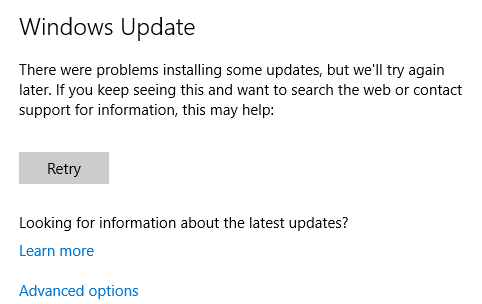
إعادة تشغيل الكمبيوتر الخاص بك
تعتبر هذه الخطوة من الخطوات الهامة لحل أي مشكلة تواجهك في اللابتوب أو الكمبيوتر الخاص بك حتى بالنسبة للهواتف المحمولة أيضًا، حيث أنه في بعض الأحيان توجد هناك مشاكل مؤقتة في الجهاز والتي تمنعك من استخدام الجهاز بالشكل المطلوب، ويتم حل هذه المشاكل من خلال إعادة تشغيل الكمبيوتر. بعد إعادة تشغيل الجهاز قم بمحاولة لتحديث نظام التشغيل من خلال الدخول إلى الإعدادات ثم Update and security وبعد ذلك قم باختيار Windows Update. إذا كانت مشكلة عدم تحديث ويندوز 10 لا تزال موجودة فقم بالانتقال إلى أحد الحلول التالية.
حل مشاكل خدمة Windows Update
تعتبر مشاكل خدمة Windows Update في ويندوز 10 هي السبب الرئيسي لعدم القدرة على تحديث الويندوز في الكثير من الأحيان. خدمة Windows Update هي عبارة عن إحدى الخدمات التي تعمل في جهاز الكمبيوتر في الخلفية فور تشغيله وهي المسؤولة عن تحديث ويندوز 10 وإذا توقفت هذه الخدمة عن العمل فلن تتمكن من تحديث الويندوز قبل حل المشكلة ويمكنك القيام بذلك كما يلي:
- في البداية قم بفتح مدير الخدمات “Services manager” على جهازك من خلال كتابة Services في مربع البحث أسفل قائمة Start.
- بعد فتح مدير الخدمات سوف تجد عشرات الخدمات الموجودة في جهازك، قم بالبحث عن خدمة Windows Update ثم قم بالنقر المزدوج عليها من أجل فتح نافذة الخصائص.
- في قسم General قم بالتأكد من أن خاصية Startup type مفعلة، حيث أنها إذا كانت معطلة Disabled فعلى الأرجح أن هذا هو السبب في المشكلة لذلك قم بتغييرها إلى Automatic ثم قم بالنقر على Start في الأسفل ثم قم بالضغط على OK وقم بمحاولة تحديث الويندوز مرة أخرى.
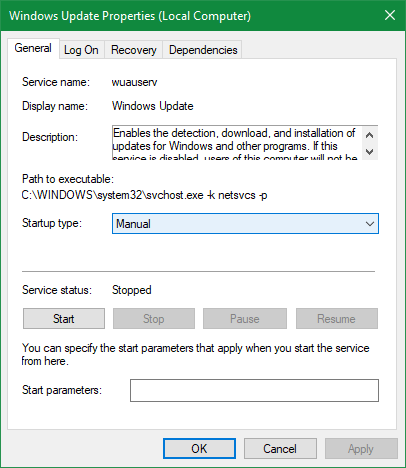
إعادة تشغيل الخدمات الأخرى
هناك بعض الخدمات الأخرى في مدير الخدمات والتي يمكن أن تساعدك على حل مشكلة عدم تحديث ويندوز 10، ومن هذه الخدمات هي خدمة Network List. في قائمة مدير الخدمات Services manager قم بالبحث عن “Network List” ثم قم بالنقر عليها بزر الفأرة الأيمن وقم باختيار Restart من أجل إعادة تشغيلها ثم قم بمحاولة تحديث ويندوز 10 من خلال الإعدادات.
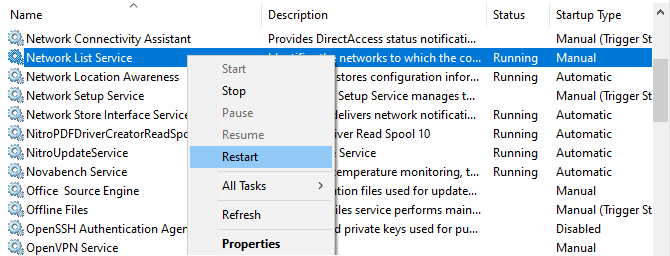
إذا استمرت مشكلة عدم تحديث ويندوز 10 فقم بإعادة تشغيل هذه الخدمات أيضًا من خلال مدير الخدمات على جهازك:
- BitLocker Drive Encryption Service
- DCOM Server Process Launcher
- Network Connections
- Windows Defender Firewall
تشغيل مستكشف الأخطاء في ويندوز 10
من المشاكل الأخرى التي قد تسبب عدم تحديث ويندوز 10 وظهور خطأ 0x80070422 هو وجود خطأ في عملية التحديث، وهنا يمكنك استخدام مستكشف الأخطاء في ويندوز 10 “Windows Update Troubleshooter” لحل هذه المشكلة، وتتميز هذه الطريقة بأنها سريعة جدًا وسهلة إليك الخطوات فيما يلي:
- قم بالدخول إلى الإعدادات ثم قم باختيار Update & Security ثم Troubleshoot وقم باختيار Additional troubleshooters من أجل عرض كافة الأدوات.
- أسفل قسم Get up and running قم بالنقر على Windows Update ثم Run the troubleshooter.
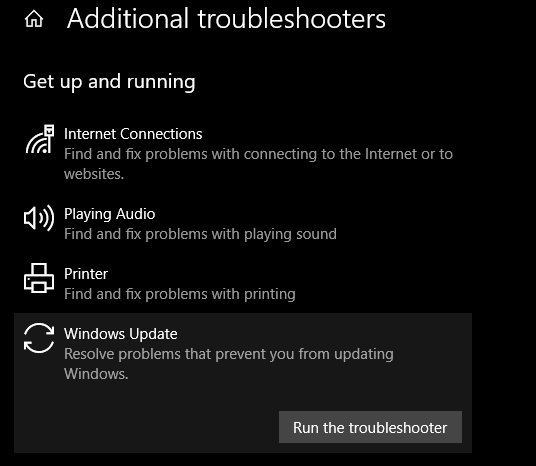
- الآن سوف تقوم اداة بالبحث عن وجود أخطاء في تحديث نظام التشغيل وإذا تم اكتشاف أية أخطاء فيمكنك حلها بكل سهولة من خلال النقر على Troubleshoot في النافذة التي تظهر لك.